
Visste du att Dropbox har mycket fler funktioner 15 saker du inte visste att du kunde göra med Dropbox 15 saker du inte visste att du kunde göra med Dropbox Cloud-lagringstjänster har kommit och gått, men Dropbox är nog den som har varit här den längsta Och nu har det uppat sitt spel med en mängd nya funktioner. Låt oss utforska. Läs mer än bara molnlagring? Det är bra att lagra dina filer på en plats där du alltid kan komma åt dem. Dessutom erbjuder Dropbox några bra produktivitetsverktyg.
Här kommer vi att titta på fem av våra favorit sätt att öka produktiviteten med Dropbox. Låt oss veta i kommentarerna vilka du gillar, och om vi saknade några bra!
1. Spara idéer med Dropbox Paper
Dropbox Paper app är ett alternativ till Evernote, OneNote och andra noterande appar. Det är mest som Google Drive Docs, men lägger ett starkare fokus på produktivitet. Varje anteckning i Dropbox Paper kan innehålla text, bilder, inbäddade videor, Dropbox-filer, uppgiftslistor och till och med markerad kod. Ett enda klick aktiverar installationsmenyn, och du behöver bara välja vad du letar efter.
Du kan sortera dina anteckningar i mappar, och du kan styra åtkomst till de mappar som du skulle för någon annan Dropbox-fil eller mapp. Och, liksom många andra Dropbox-funktioner, finns det starkt fokus på delning och samarbete. Varje rad eller sektion är märkt med namnet på den person som skrev den. Kommentarer kan lämnas på varje rad och, igen, är tydligt märkta med författarnas namn.
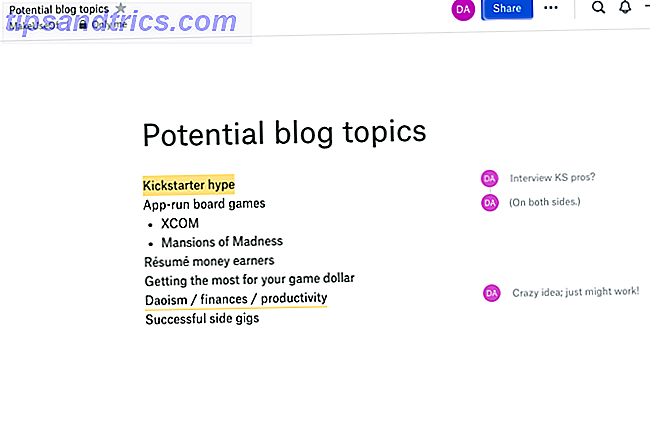
Att dela, kommentera och hålla reda på uppdateringar och ändringar är enkelt. Även om du inte behöver alla delningsfunktioner, gör det enkla synkroniserings- och rena gränssnittet det här till en bra, gratis ersättare för din nuvarande noteringsapp. De fria iOS- och Android-apperna låter dig också enkelt ta anteckningar på språng.
Hämta - Dropboxpapper för iOS (gratis)
Hämta - Dropbox Paper for Android (Gratis)
2. Lägg till filer med Dropbox App
Du kan använda Dropbox-appen för att hitta filer och titta på dem snabbt medan du är på språng, men det kan också vara väldigt användbart för att skapa. Bara slå på plusknappen längst ner på skärmen, och du får se en kort meny. Den menyn låter dig skanna ett dokument, ladda upp ett foto, ladda upp en fil eller skapa ett nytt Microsoft Office-dokument direkt från din telefon.

Det finns gott om bra dokumentskanningsprogram Skanna och hantera dina kvitton, spara utrymme, papper och tid Skanna och hantera dina kvitton, spara utrymme, papper och tid Pappersinkomster är lätt förlorade och svåra att hitta när du behöver dem mest. Lyckligtvis går digital lösning på båda dessa problem. Läs mer, men när du kan skanna filen direkt till Dropbox istället för att lägga till den senare kan du få saker till var du vill ha dem snabbare. Stöd för Microsoft Office-filformat direkt från din telefon är bra för att skapa saker som är välformaterade. Dessutom kan skrivbordsbrukare enkelt komma åt och redigera dessa filer. Du behöver bara ladda ner gratis Microsoft Office-appar först.
Och självklart tillåter Dropbox-appen att visa dina filer på språng. Det här är bra för PDF-filer, foton och alla dokumenttyper som finns lagrade i din Dropbox. Kontrakt, kalkylblad, foton från din resa, önskelistor, musik ... appen ger dig tillgång till det överallt.
Hämta - Dropbox för iOS (Gratis)
Hämta - Dropbox för Android (Gratis)
3. Spara tid med versionshistorik
Alla skriver ibland den felaktiga saken ibland. Eller raderar viktiga delar av ett dokument. Eller bara helt rysar på någonting annat. Oavsett orsaken kan en tidigare version av ett dokument tillbaka bli en stor tidsbesparare. Och Dropbox gör det enkelt att rulla dina dokument tillbaka till tidigare versioner. Redigera bara ett dokument som är lagrat i Dropbox-mappen på din dator, och en ny version sparas i Dropbox.

Högerklicka på en fil i din Dropbox och välj Version History, så ser du varje version tillgänglig. Klicka på en för att titta på den versionen och välj Återställ om du vill återställa den. Det finns ingen ändring som markerar, så om du vill se exakt vad som har uppdaterats, vill du behålla spårändringar i dina Microsoft Office-filer.
4. Håll dina nuvarande dokument i Dropbox
Var lagrar du filerna du arbetar för? På skrivbordet? Dina dokumentmappar? Istället försök hålla dem i Dropbox. På så sätt har du tillgång till dem var och när du behöver dem. Även om du nästan alltid har din bärbara dator med dig finns det förmodligen tider när du inte gör det. Och att kunna redigera Microsoft Office-filer från telefonen är ett utmärkt sätt att hålla sig produktiv. 5 Expert sätt att använda din smartphone produktivt varje dag. 5 Expert sätt att använda din smartphone produktivt varje dag. Kan din smartphone göra dig mer produktiv på en hälsosam sätt? Ja det kan de. Så, låt oss titta på hur du kan optimera din smartphone och få ännu mer ut ur ditt dagliga liv. Läs mer när du fastnar på flygplatsen eller busshållplatsen.
Om du lagrar filerna som du för närvarande arbetar med i Dropbox blir det enkelt att direkt dela och samarbeta om dem direkt. Behöver du lite feedback om något du skriver? Skicka den av och be om kommentarer. Vill du ha någon inmatning på en PowerPoint-presentation? De kan piska upp en ny bild direkt från sin telefon.
5. Dra nytta av samarbetsverktyg
I likhet med Google Dokument kan du med Dropbox samarbeta i realtid på dina filer. Men Dropbox låter dig arbeta direkt i Microsoft Office. Att använda detta för att arbeta i realtid kan vara en stor tidsbesparare när alternativet skickar ett dokument fram och tillbaka med kommentarer och markeringar. Använd bara Skype, Google Hangouts eller Appear.in för att prata med varandra och komma igång med samma dokument.

När du har ett dokument från din Dropbox-mapp öppet, och någon annan ändrar den, kommer Dropbox-märket att bli röd så du vet att det finns en ändring som du inte har sett än. (Du kan kolla in den här guiden för att se de olika delarna av märket och vad de betyder.) Använd den här funktionen för att hålla båda kopiorna av dokumentet aktuella. Dessa samarbetsfunktioner är bra för företag med anställda överallt, oavsett om de är frilans digitala nomader eller bara i olika byggnader.
Med märket kan du också få tillgång till delningsverktyg och versionshistoriken för ditt dokument.
Hur använder du Dropbox?
Dessa fem idéer klibbar bara ytan på hur du kan använda Dropbox för att vara mer produktiv. Men med lagrings-, delnings- och samarbetsmöjligheter finns det förmodligen många olika sätt som människor använder det för att bli mer färdiga. Och vi vill höra dina bästa tips!
Hur använder du Dropbox för att vara mer produktiv? Använder du det för arbete, för personliga saker eller båda? Dela dina bästa tips och tricks i kommentarerna nedan!
Bildkrediter: Billion Photos via Shutterstock.com



